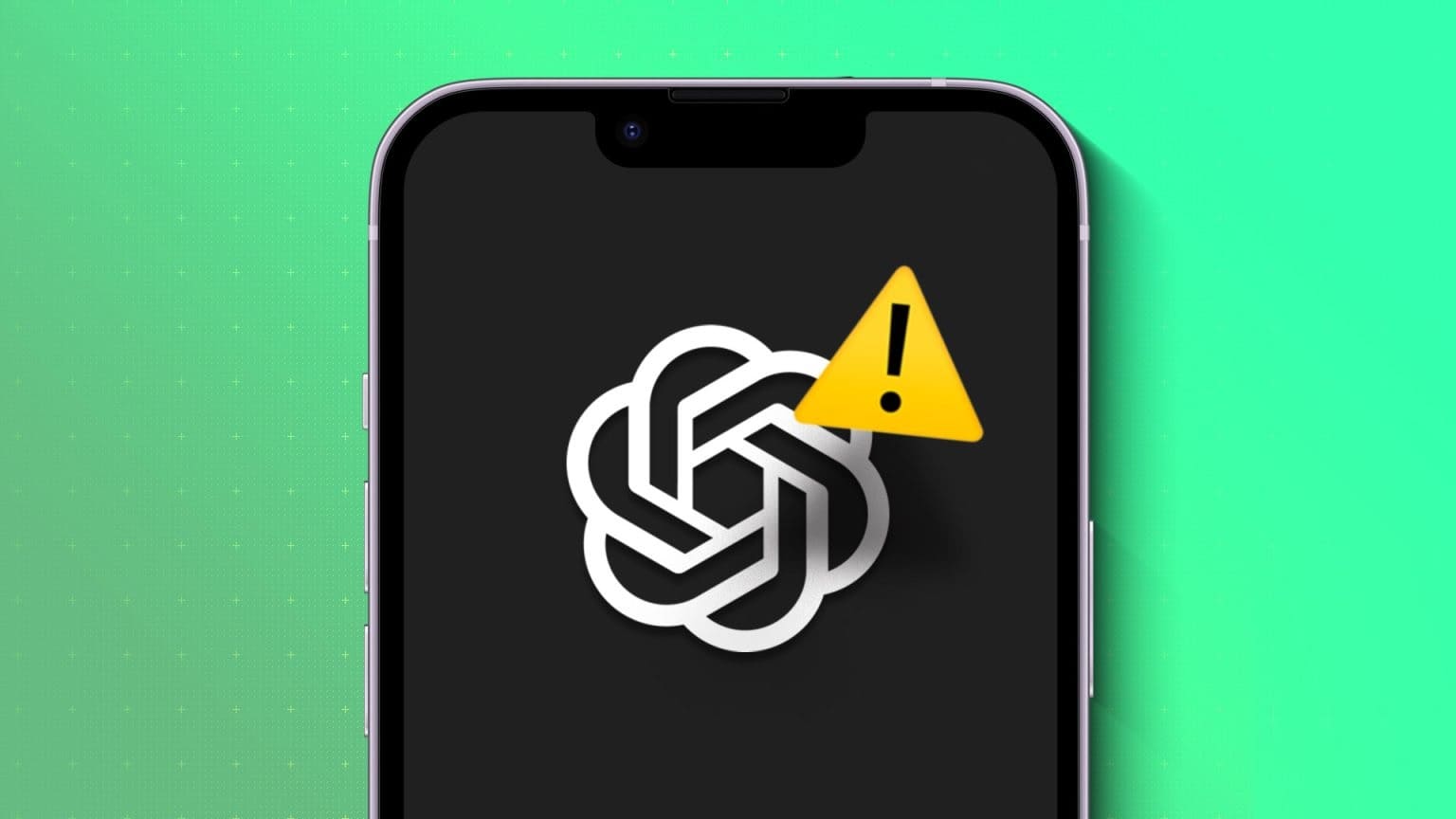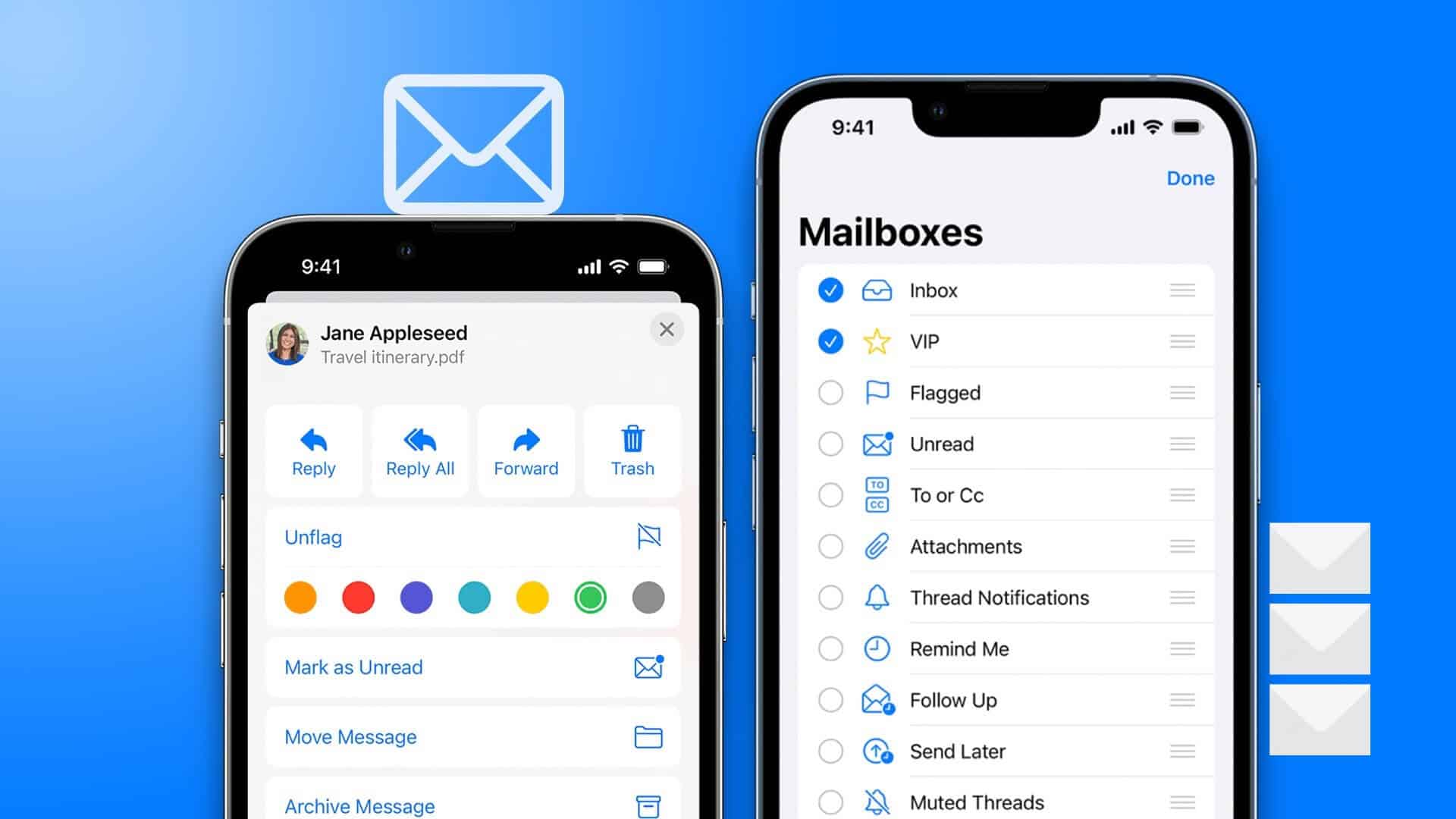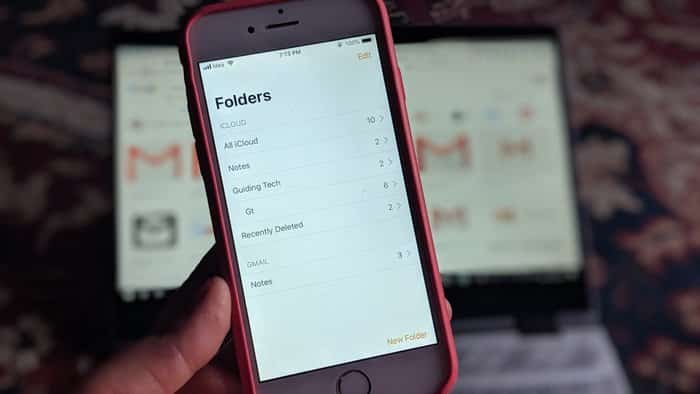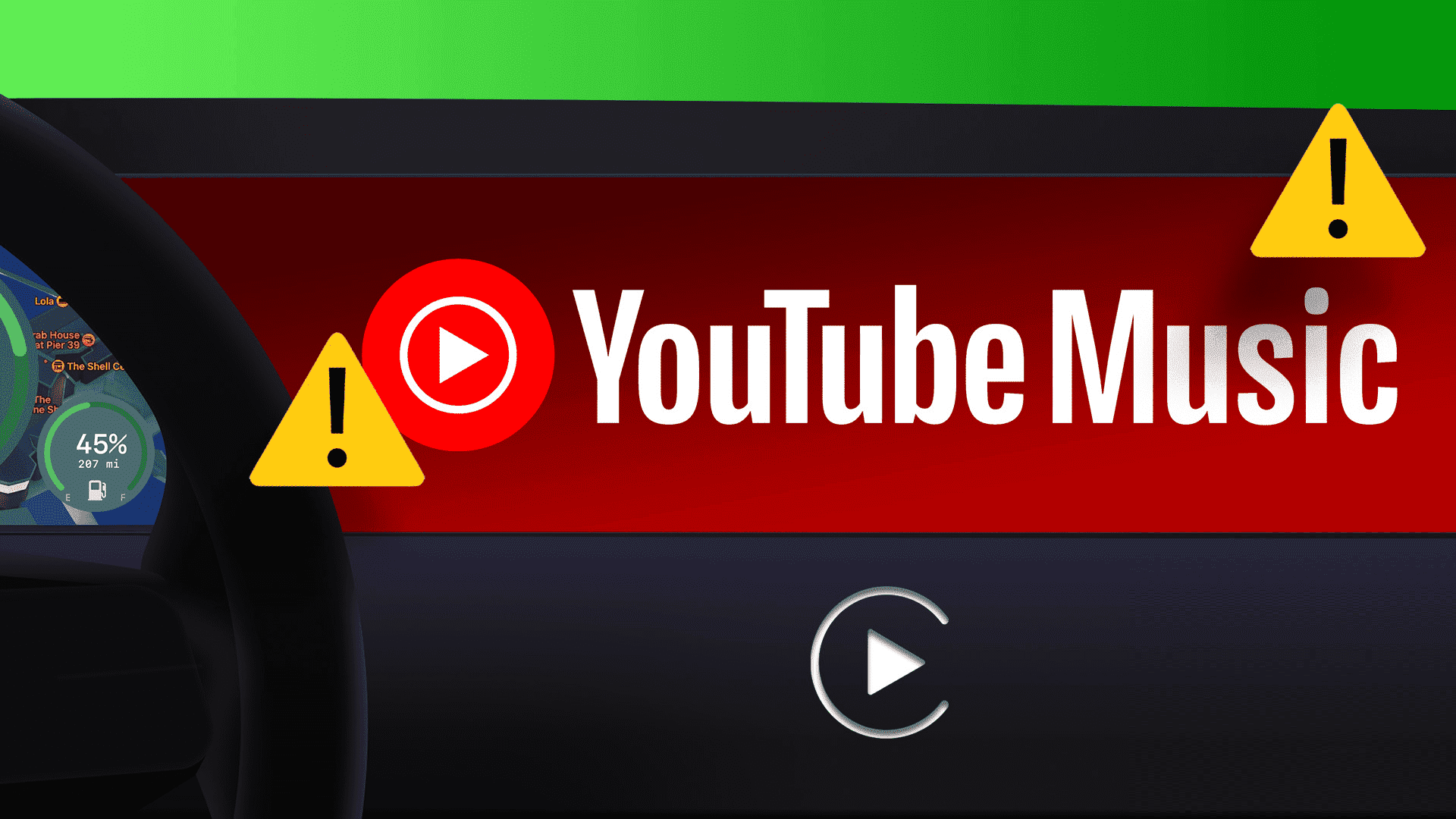WhatsApp став однією з найпопулярніших програм обміну миттєвими повідомленнями. Крім того, що WhatsApp є кросплатформним, існує багато функцій і прийомів, які роблять його хітом серед користувачів. Окрім надсилання фотографій і відео, багато людей також люблять надсилати голосові нотатки. Ви можете записувати та надсилати персоналізовані голосові повідомлення контактам або навіть аудіозаписи з пісень, мелодій тощо. Якщо ви отримали аудіофайл WhatsApp, який вам подобається, швидше за все, ви захочете встановити його як мелодію дзвінка. Однак немає прямого способу встановити будь-який аудіофайл як сигнал дзвінка на iPhone, як це можна зробити Те саме на Android. На щастя, просте рішення може допомогти вам встановити звук WhatsApp як мелодію дзвінка на вашому iPhone.

Які типи аудіофайлів можна встановити як сигнал дзвінка
Від голосових нотаток до звичайних аудіофайлів, таких як пісні, ви можете встановити будь-який аудіофайл, отриманий у WhatsApp, як мелодію дзвінка. Якщо ви отримуєте аудіофайл із довгою піснею, ви навіть можете вибрати певний розділ і встановити його як мелодію дзвінка.
Як встановити аудіофайл із WHATSAPP як мелодію дзвінка на iPhone
Перш ніж встановити аудіофайл як мелодію дзвінка, вам потрібно буде спочатку зберегти аудіо на свій iPhone. Ви не можете встановити аудіофайл як сигнал дзвінка безпосередньо з WhatsApp. Ось як зберегти отриманий аудіофайл у пам’яті iPhone.
Збережіть аудіо WhatsApp на свій iPhone
Розділ 1: ввімкнути Додаток WhatsApp І відкрийте чат, де ви отримали Голос WhatsApp.
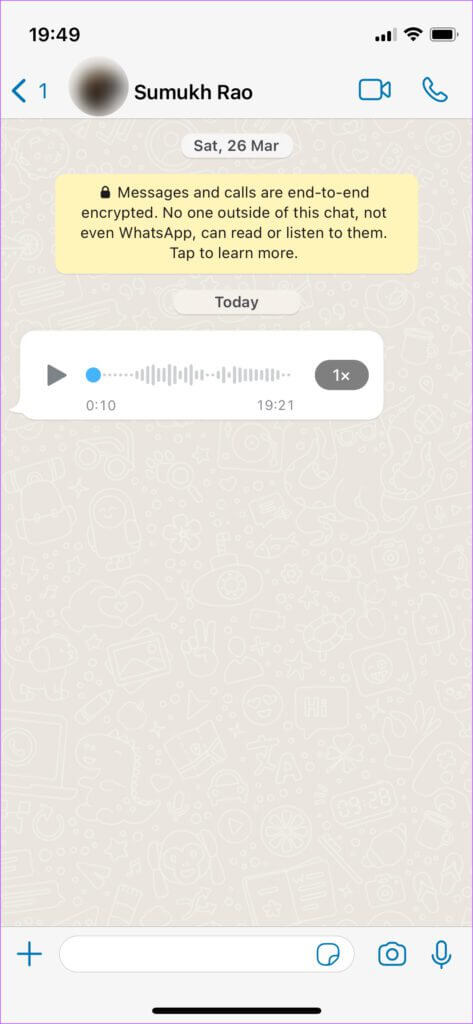
Розділ 2: натисніть і утримуйте звуковий файл поки не побачиш Додаткові параметри.
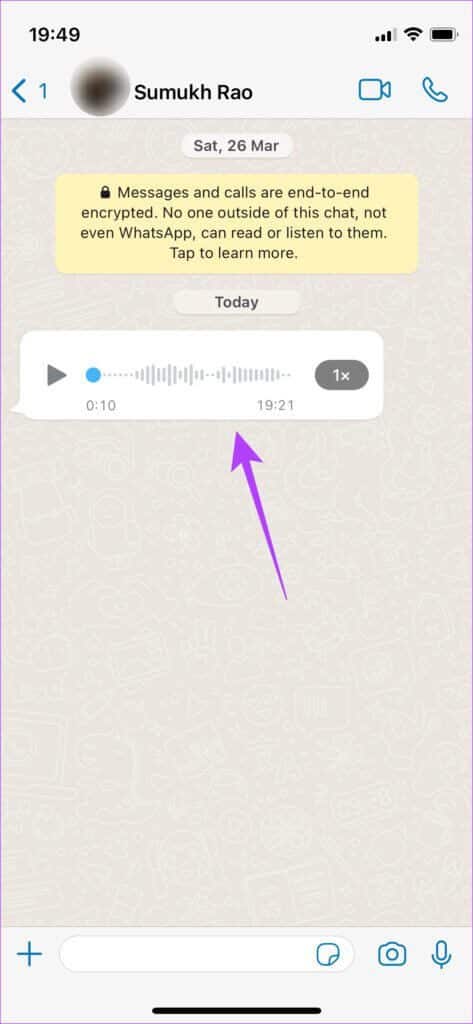
Крок 3: Натисніть на Варіант вперед.
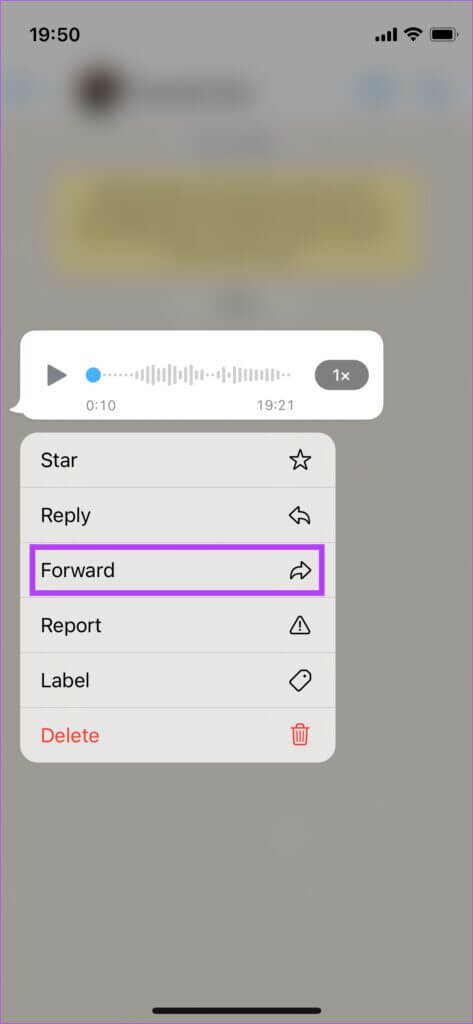
Розділ 4: буде зараз Виберіть аудіофайл. Натисніть на Поділитися піктограмою у нижньому правому куті екрана.
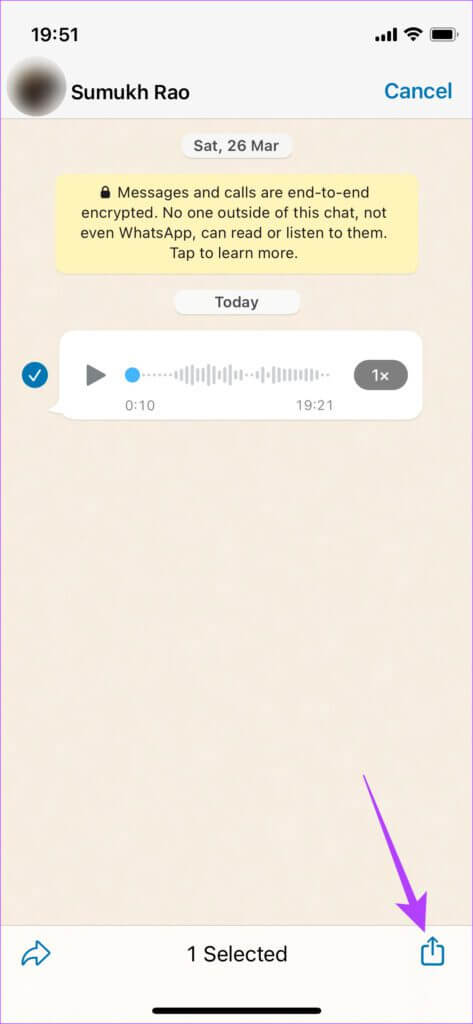
Розділ 5: зараз побачиш сторінки iOS Share спливаюче вікно на екрані. Знайдіть Зберегти у файлах في Меню параметрів.
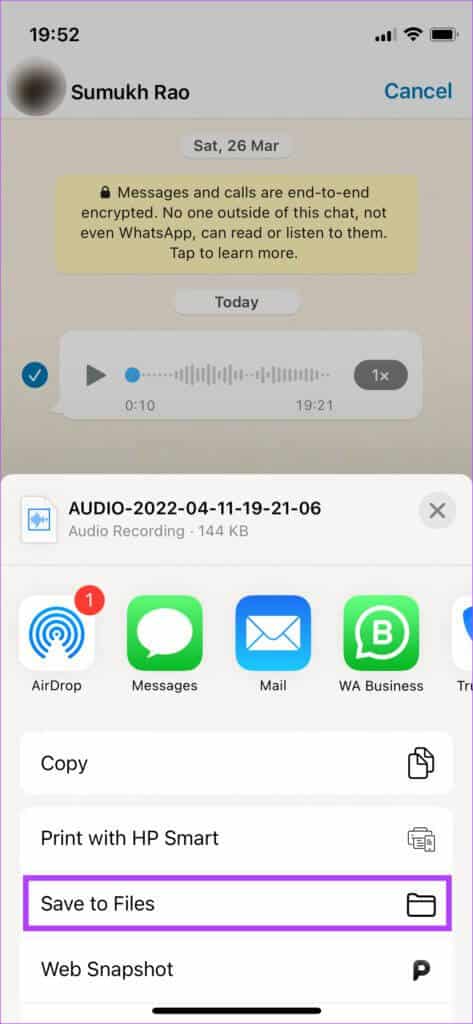
Крок 6: відкриється Додаток Файли Тепер ви можете вибрати потрібне місце зберегти аудіо у цьому. вибрати iPhone Шахта.
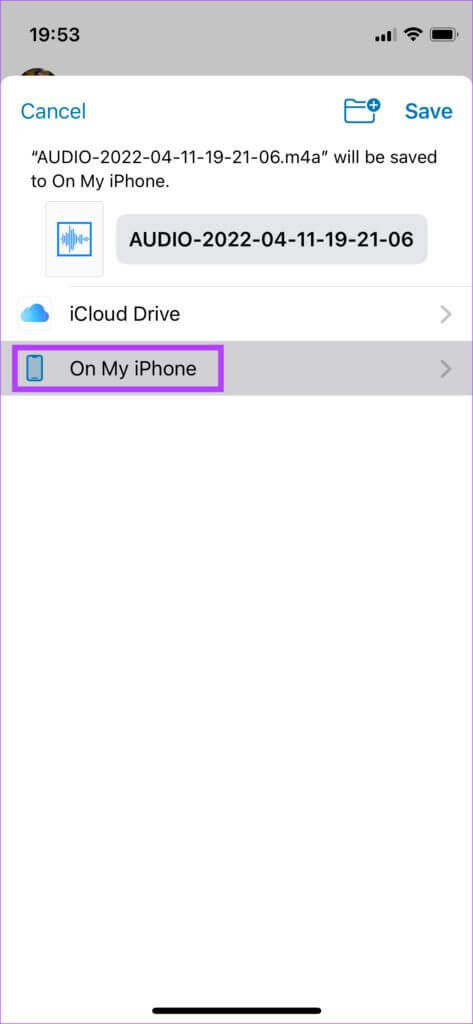
Розділ 7: Тепер ви побачите список папок на вашому iPhone. Ви можете Виберіть будь-яку папку Звідси, але ми легко збережемо аудіо в папку завантажень.
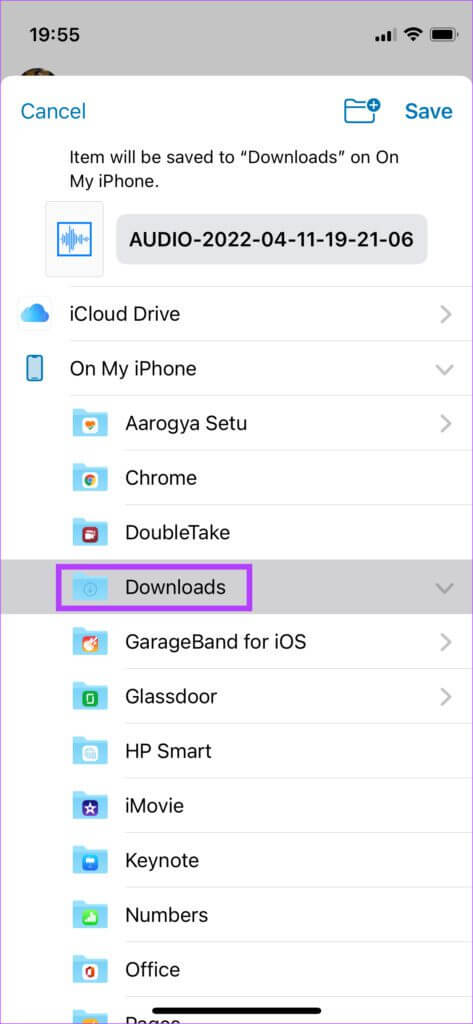
Розділ 8: Натисніть на потрібну папку зберегти аудіо у ньому та виберіть Опція збереження у верхньому правому куті.
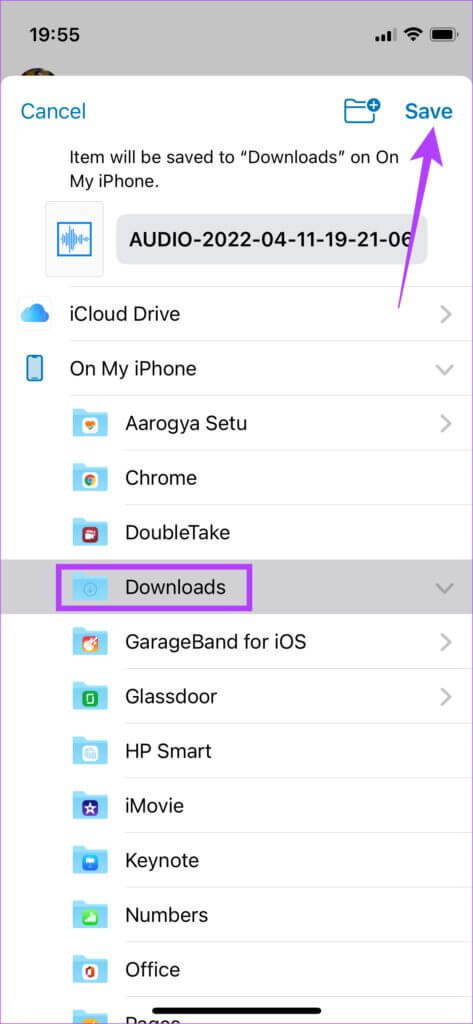
Аудіо з WhatsApp тепер збережено на вашому iPhone.
Встановіть аудіо WhatsApp як сигнал дзвінка
Тепер, коли аудіофайл збережено на вашому iPhone, ось як встановити його як мелодію дзвінка.
Розділ 1: Ви будете потребувати Додаток GarageBand Для цього методу попередньо встановлено на iPhone. У випадку Видаліть його Ви можете встановити його знову зі свого iPhone App Store.
Завантажте програму GarageBand
Розділ 2: відчинено Додаток GarageBand на вашому iPhone і торкніться Значок «+». у верхньому правому куті.
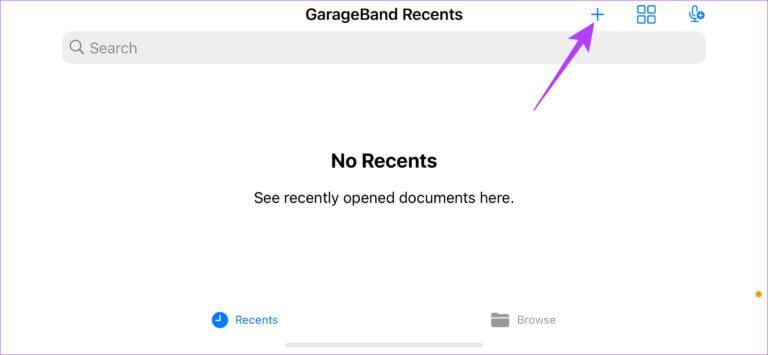
Крок 3: Виберіть будь-який інструмент зі списку, як клавіатура і натисніть на нього.
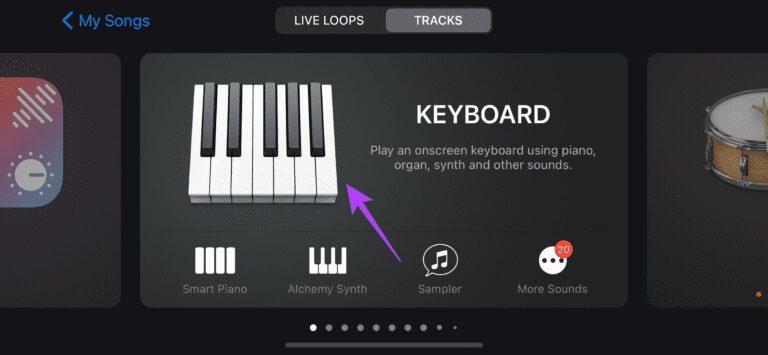
Розділ 4: На панелі інструментів виберіть Третій символ з лівого верхнього кута.
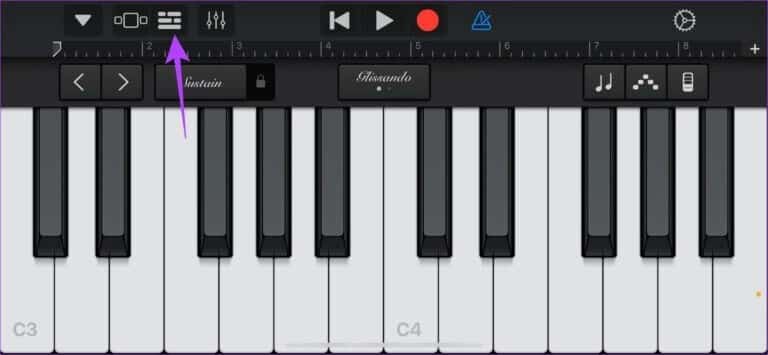
Розділ 5: Тепер торкніться піктограми епізоду у верхньому правому куті біля «Налаштувань».
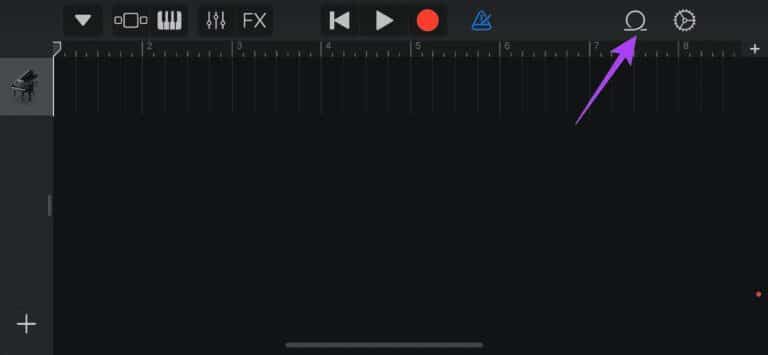
Крок 6: Тепер ви побачите деякі параметри шляху за замовчуванням. Ігноруйте це та виберіть Вкладка Файли вище.
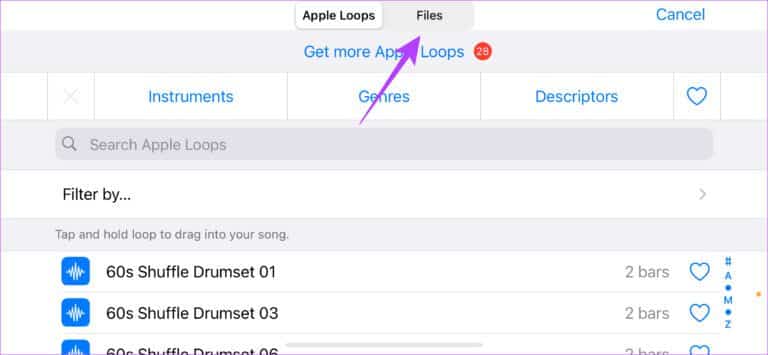
Розділ 7: Натисніть на Переглядайте елементи в програмі Файли нижній частині екрана.
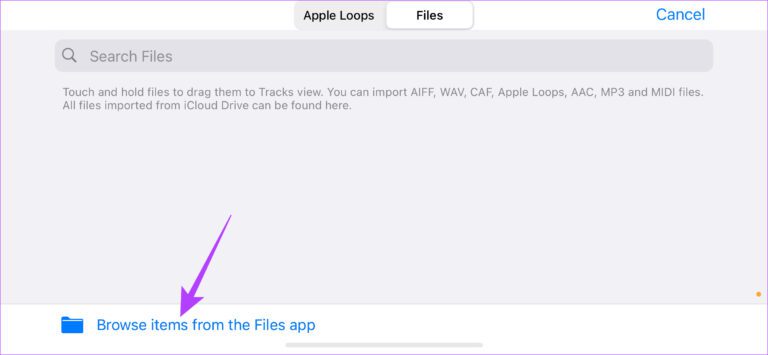
Розділ 8: В ідеалі ви повинні побачити аудіофайл WhatsApp, який ви зберегли Останні розділи. Якщо ви цього не зробили, перейдіть до Вкладка Огляд і виберіть звуковий файл З місця, яке ви зберегли.
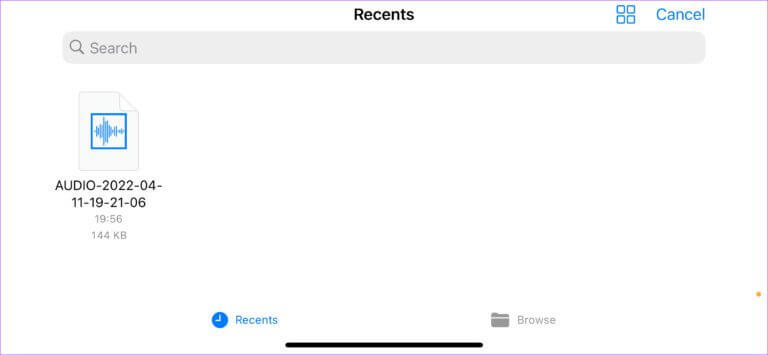
Крок 9: Натисніть на файл WhatsApp аудіо, яке потрібно встановити як сигнал дзвінка.
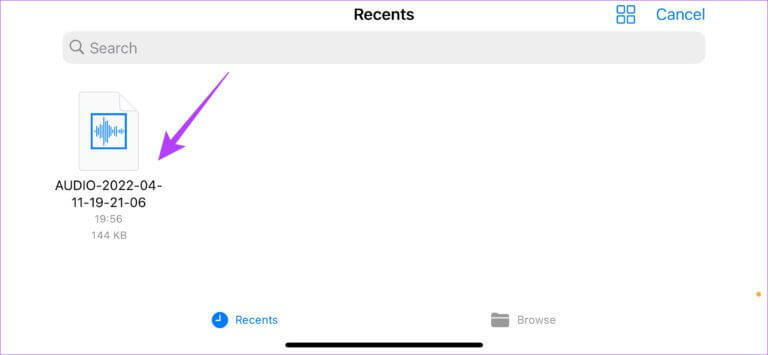
З'явиться Голос WhatsApp Тепер як трек далі Гаражна стрічка.
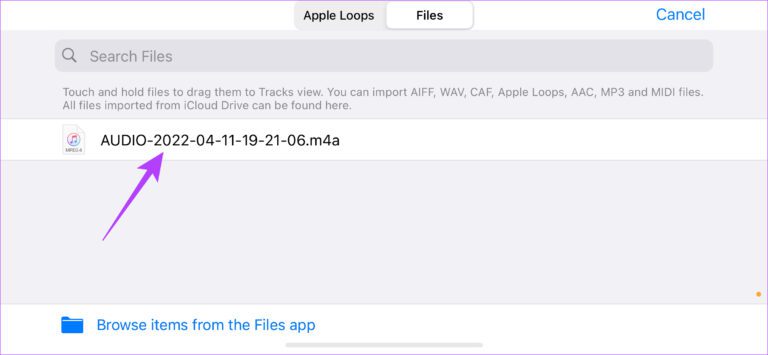
Розділ 10: Натисніть і утримуйте запис і залиште його, коли побачите Інтерфейс GarageBand. Це імпорт шляху до GarageBand.
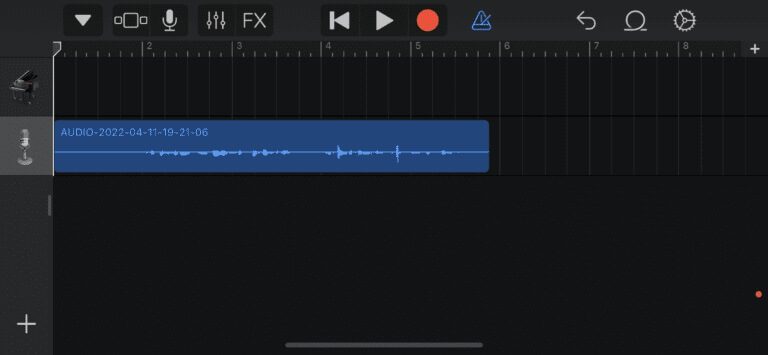
Розділ 11: Знайдіть потрійний символ поруч з кнопка запису Щоб відключити прискорювач.
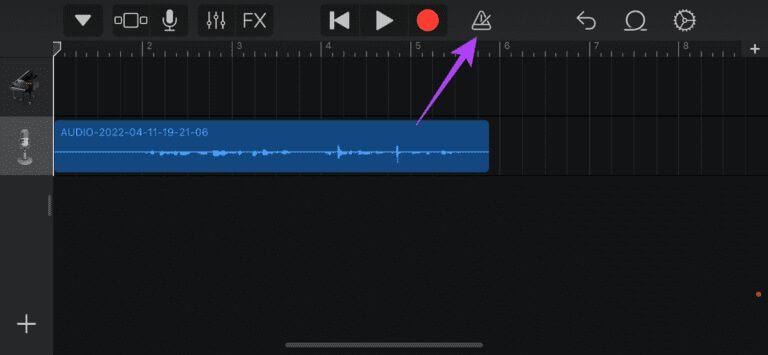
Крок 12: يمكنك Відрегулюйте довжину аудіо Клацнувши його та перетягнувши білі ручки з обох боків аудіозапису. Натисніть кнопку відтворення вгорі, щоб почути аудіо.
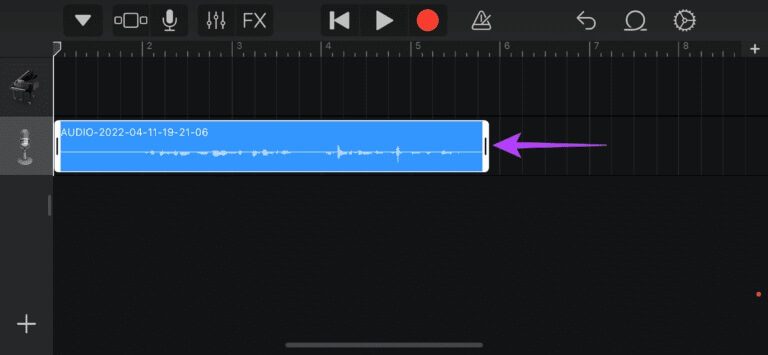
Розділ 13: Закінчивши з треком, клацніть стрілку у верхньому лівому куті екрана та виберіть Мої пісні.
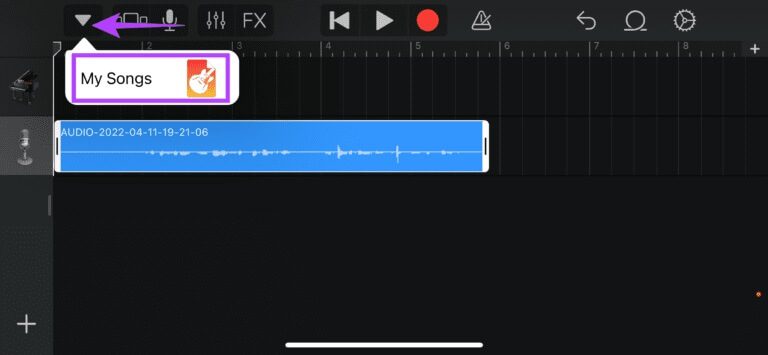
Тепер аудіокліп буде збережено як пісню на вашому iPhone.
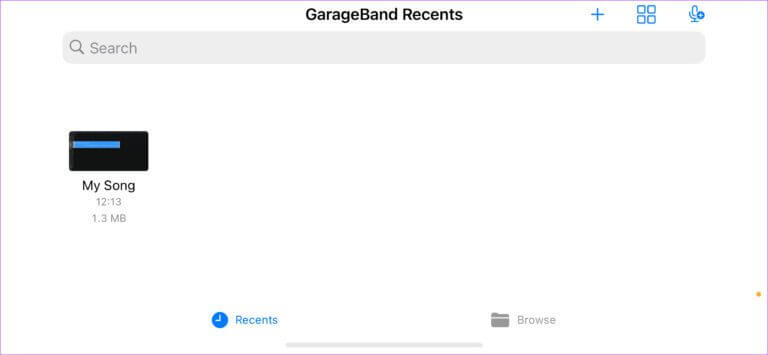
Розділ 14: Натисніть і утримуйте пісню, доки не побачите Додаткові опції. Знайдіть ділитися.
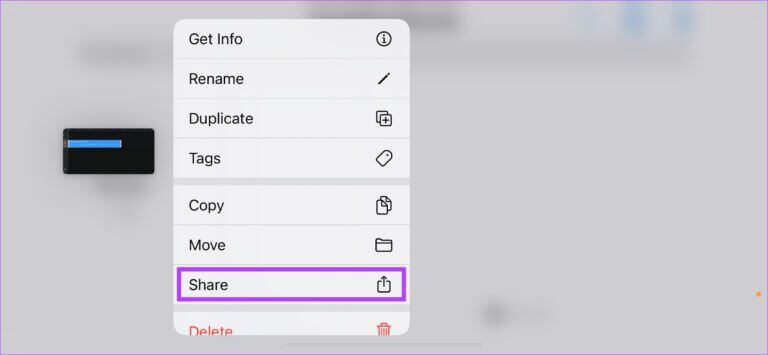
Крок 15: Натисніть на Варіант мелодії посередині.
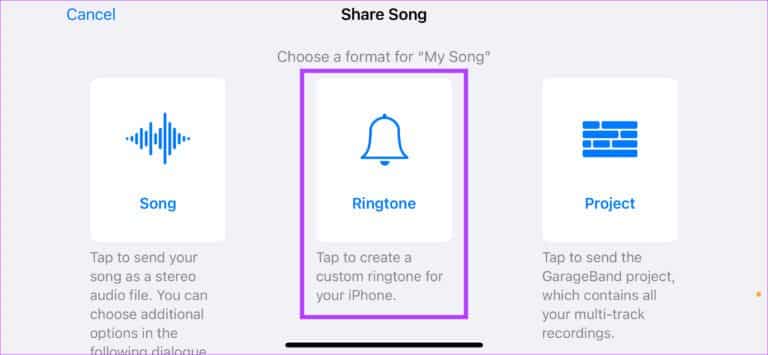
Розділ 16: يمكنك Перейменуйте кліп Або виберіть Експорт.
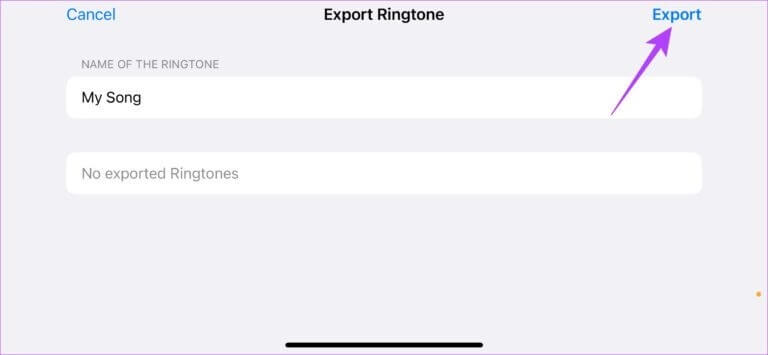
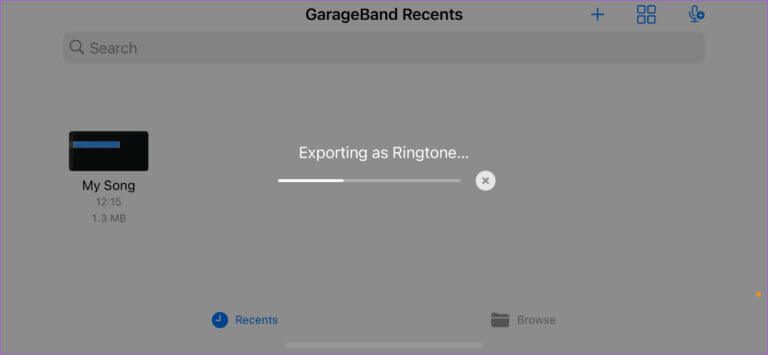
Розділ 17: коли побачиш Діалогове вікно успішного експорту рингтону , Знайдіть Використовуйте звук як.
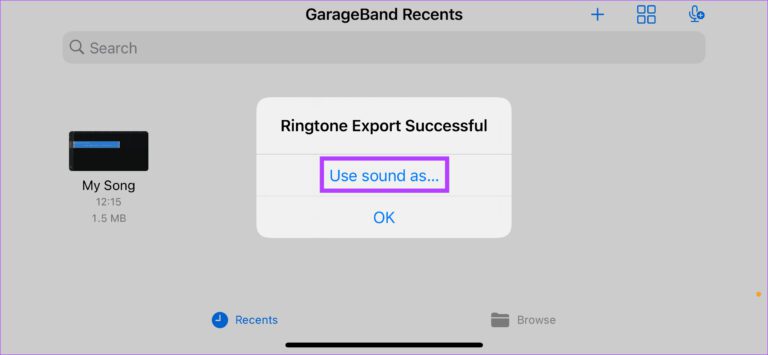
Крок 18: Знайдіть Стандартний рингтон.
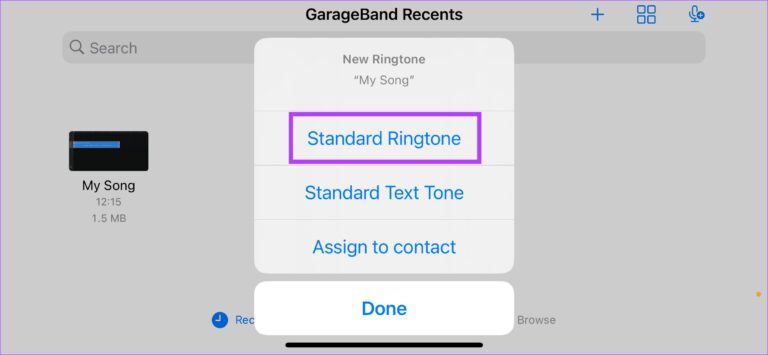
Вітаємо, ви нарешті встановили звук WhatsApp як сигнал дзвінка для iPhone.
Використовуйте будь-який аудіокліп WHATSAPP як сигнал дзвінка
Хоча цей процес може здатися виснажливим, ви можете використовувати його, щоб установити будь-який аудіозапис або голосову нотатку, отриману в WhatsApp, як мелодію дзвінка на вашому iPhone. Ми хотіли б, щоб процес був простішим, але закритий характер iOS означає, що ви повинні дотримуватися цього методу.